95/287
Création d'une connexion et d'une source de données pour accéder à Oracle Database
Définissez une connexion et une source de données entre Essbase et Oracle Database.
- Dans Essbase, sur la page Sources, cliquez sur Connexions.
Pour définir la connexion et la source de données au niveau de l'application, au lieu du niveau global, commencez sur la page Applications au lieu de la page Sources. Dans le menu Actions à droite du nom d'application, lancez l'inspecteur et cliquez sur Sources.
- Cliquez sur Créer une connexion et sélectionnez Oracle Database.
- Saisissez le nom de la connexion, l'hôte, le numéro de port, le nom d'utilisateur et le mot de passe. Sélectionnez SID (ID de serveur) ou Service, puis saisissez les détails du serveur.

- Cliquez sur Tester pour valider la connexion. Si le test est bon, cliquez sur Créer.
- Vérifiez que la connexion a été créée et figure dans la liste des connexions.
Créez ensuite une source de données pour la connexion Oracle Database.
- Cliquez sur Sources de données, puis sur Créer une source de données.
- Dans la liste déroulante Connexion, sélectionnez le nom de la connexion que vous venez de créer. Par exemple, custDBaaS. Pour les sources de données de niveau application, sélectionnez le nom de connexion de niveau application, au format appName.connectionName.
- Fournissez le nom de la source de données, par exemple, OracleDB_DS.
- Saisissez éventuellement une description de la source de données, par exemple Source de données sur Oracle DB.
- Dans le champ Requête, fournissez la requête SQL appropriée qui sélectionne les données Oracle Database que vous voulez rendre disponibles dans cette source de données.
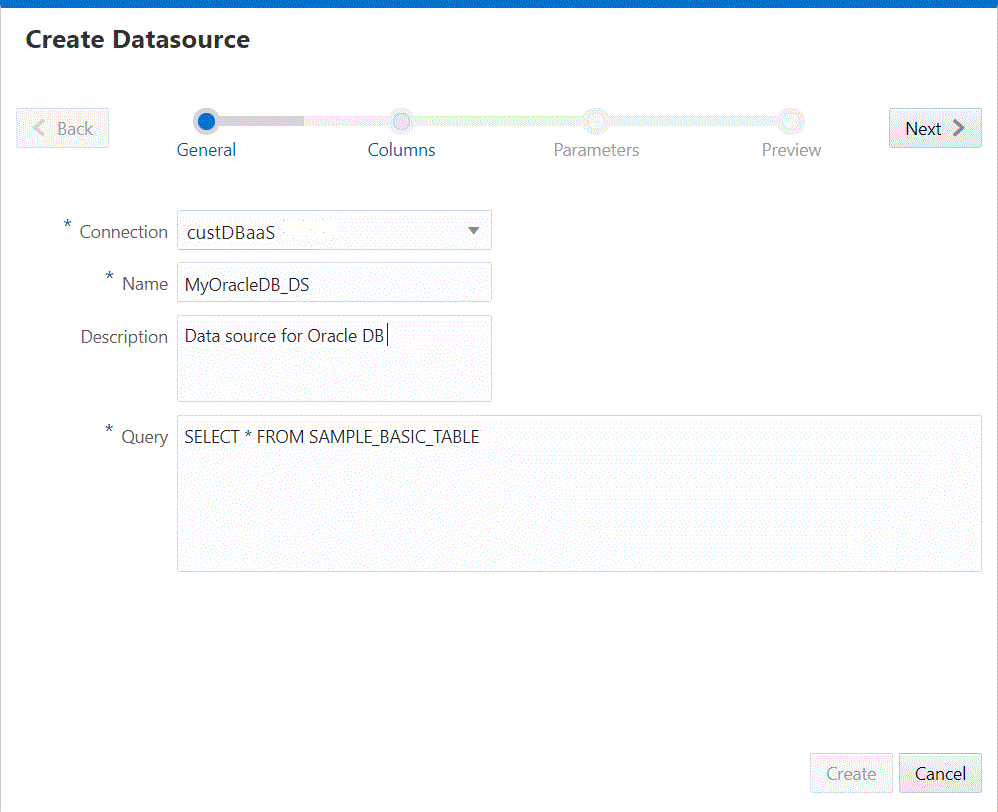
- Cliquez sur Suivant. Si l'instruction SQL était correcte pour l'interrogation d'une zone Oracle Database, les colonnes interrogées devraient être remplies.
- Changez toutes les colonnes numériques en colonnes de type double, puis cliquez sur Suivant.
- Modifiez tout paramètre supplémentaire propre à la source, le cas échéant, puis cliquez sur Suivant.
- Consultez le panneau d'aperçu. Vous devez voir les résultats de la requête SQL d'extraction des colonnes de données à partir d'Oracle Database.
- Si l'aperçu semble correct, cliquez sur Créer pour terminer la création de la source de données.